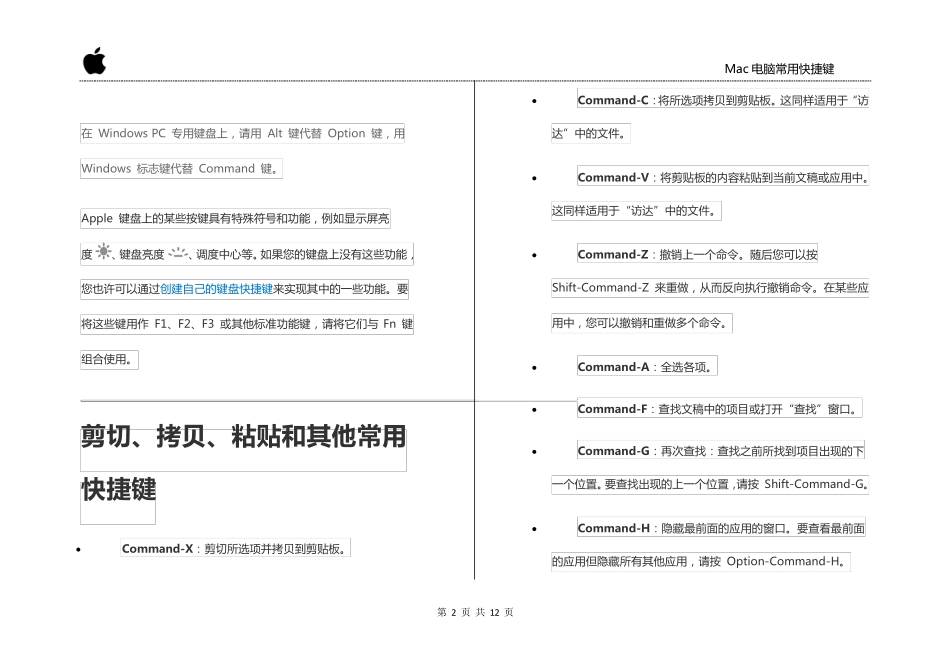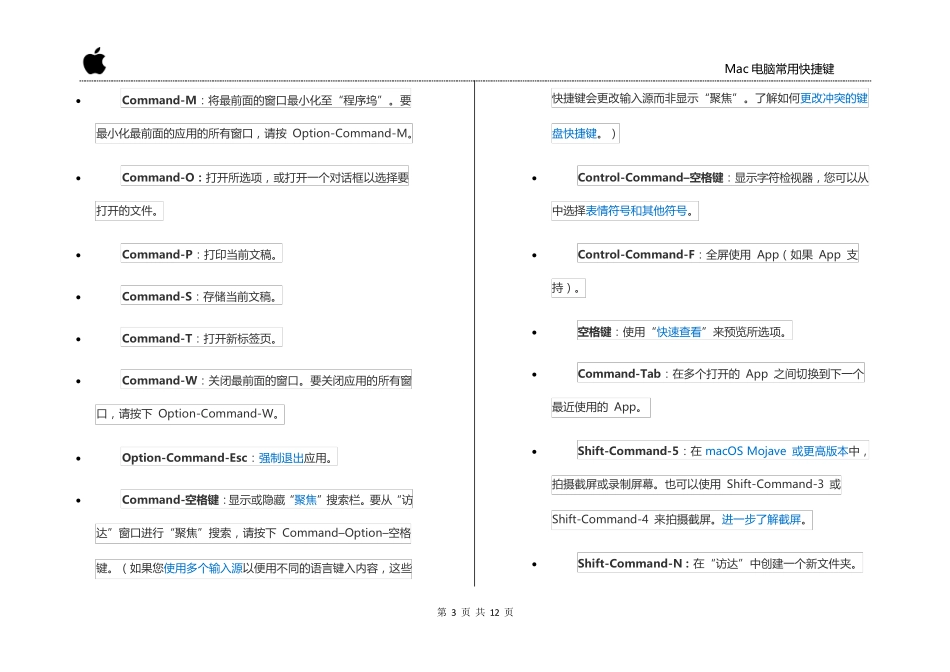Mac 电 脑 常 用 快 捷 键 第 1 页 共 12 页 Mac 电 脑 常 用 快 捷 键 收 集 整 理 的Mac 电 脑 常 用 快 捷 键 ( 适 用 于MacOS 系 统 ) 。 要 使 用 键 盘 快 捷 键 , 请 按 住 一 个 或 多 个 修 饰 键 , 然 后 按 快 捷 键 的 最后 一 个 键 。例 如 , 要 使 用 Command-C( 拷 贝 ) , 请 按 住 Command 键 并 按 C 键 , 然 后 同 时 松 开 这 两 个 键 。Mac 菜 单 和 键 盘 通 常 使 用符 号 来 表 示 某 些 按 键 , 其 中 包 括 以 下 修 饰 键 : • Command( 或 Cmd) ⌘ • Shift ⇧ • Option( 或 Alt) ⌥ • Control( 或 Ctrl) ⌃ • Caps Lock ⇪ • Fn Mac 电 脑 常 用 快 捷 键 第 2 页 共 12 页 在 Windows PC 专 用 键 盘 上 , 请 用 Alt 键 代 替 Option 键 , 用 Windows 标 志 键 代 替 Command 键 。 Apple 键 盘 上 的 某 些 按 键 具 有 特 殊 符 号 和 功 能 , 例 如 显 示 屏 亮度 、 键 盘 亮 度 、 调 度 中 心 等 。 如 果 您 的 键 盘 上 没 有 这 些 功 能 ,您 也 许 可 以 通 过 创 建 自 己 的 键 盘 快 捷 键 来 实 现 其 中 的 一 些 功 能 。 要将 这 些 键 用 作 F1、 F2、 F3 或 其 他 标 准 功 能 键 , 请 将 它 们 与 Fn 键组 合 使 用 。 剪 切 、拷 贝 、粘 贴 和 其 他 常 用快 捷 键 • Command-X: 剪 切 所 选 项 并 拷 贝 到 剪 贴 板 。 • Command-C: 将 所 选 项 拷 贝 到 剪 贴 板 。 这 同 样 适 用 于 “访达 ” 中 的 文 件 。 • Command-V: 将 剪 贴 板 的 内 容 粘 贴 到 当 前 文 稿 或 应 用 中 。这 同 样 适 用 于 “访 达 ” 中 的 文 件 。 • Command-Z: 撤 销 上 一 个 命 令 。 随 后 您 可 以 按 Shift-Command-Z 来 重 做 , 从 而 反 向 执 行 撤 销 命 令 。 在 某 些 应用 中 , 您 可 以 撤 销 和 重 做 多 个 命 令 。 • Command-A: 全 选 各 项 。 • Comm...